Configurarea de e-mail client de mail pentru e-mail Yandex - instrucțiunile
Pentru a configura e-mail, veți avea nevoie de e-mail și parola.
1. Deschideți aplicația Mail.
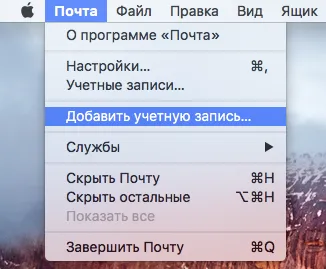
3. În caseta verticală, faceți clic pe Adăugați un alt cont de e-mail ... și faceți clic pe Continuare.
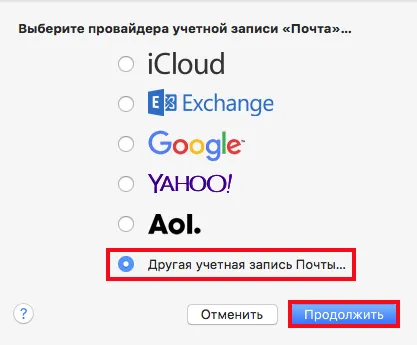
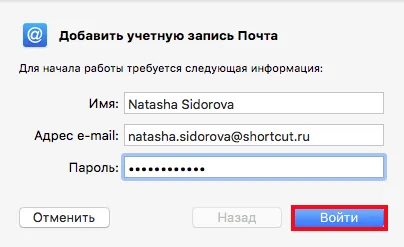
5. Indicați într-o fereastră nouă:
Tipul de cont - IMAP
mail server de intrare - imap.yandex.ru
Mail Server de ieșire - smtp.yandex.ru
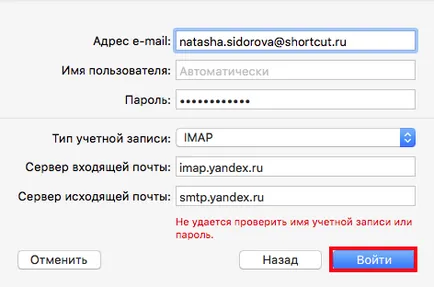
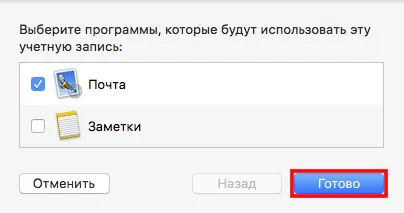
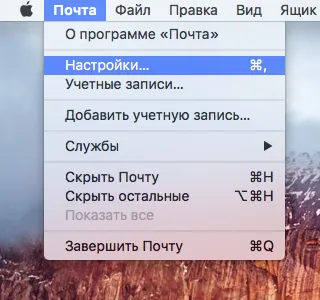
8. În fereastra nouă, faceți clic pe Conturi și selectați contul de e-mail.
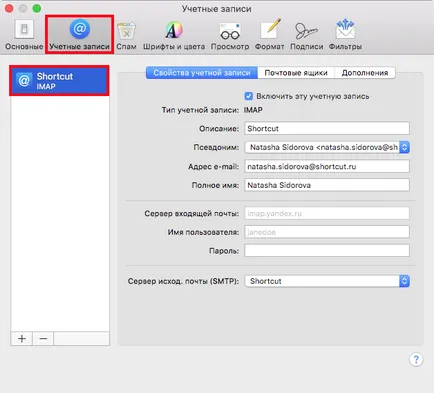
9. Selectați fila Suplimente și introduceți portul 993. Este necesar de a primi e-mail primite.
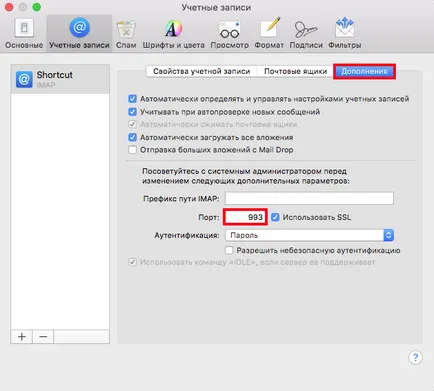
10. Selectați proprietățile contului în rezultatul meniul Server. e-mail (SMTP), selectați Editare listă de SMTP-servere. Este necesar pentru a trimite email-uri.
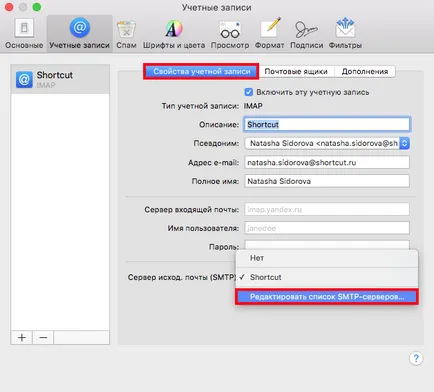
11. Selectați fila Suplimente și specificați următoarele:
Parola - parola pentru adresa dvs. de e-mail
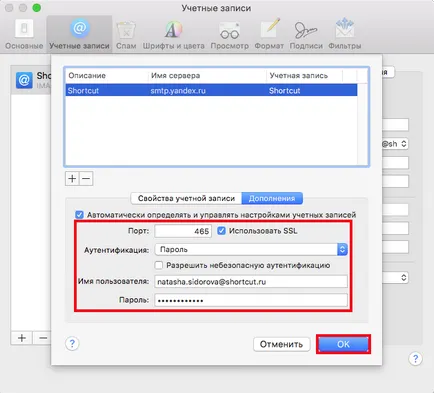
12. Închideți fereastra Preferences. În caseta verticală, faceți clic pe Salvare.
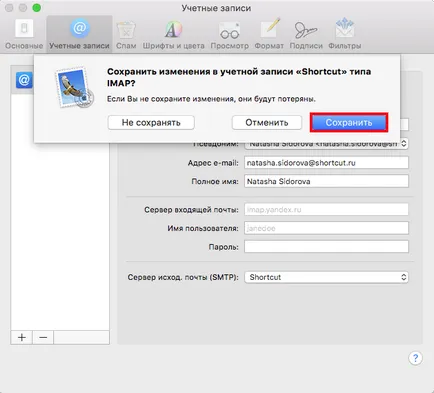
Important. Vă rugăm să rețineți că mesajele vor fi descărcate treptat și va fi afișat în clientul de e-mail prin care acestea sunt descărcate.